怎么在win10系统电脑中以快捷方式来安装字体
当我们在使用win10系统电脑的时候,如果想要在电脑中以快捷方式安装字体的话,应如何操作呢?接下来就由小编来告诉大家。
具体如下:
1. 一般来说在电脑中安装字体的话,会默认被安装到C盘,如果安装的字体过多的话,会占用较大的C盘空间,所以我们可以以快捷方式来安装字体,这样就可以将字体存放在其他盘中,也不用占用C盘了。
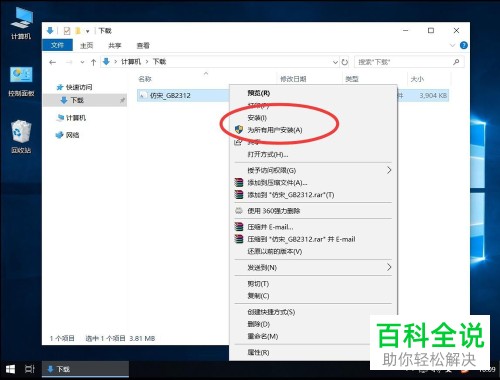
2. 第一步,打开电脑并在桌面找到控制面板图标,双击打开。

3. 第二步,进入控制面板页面后,点击右上角的类别按钮。
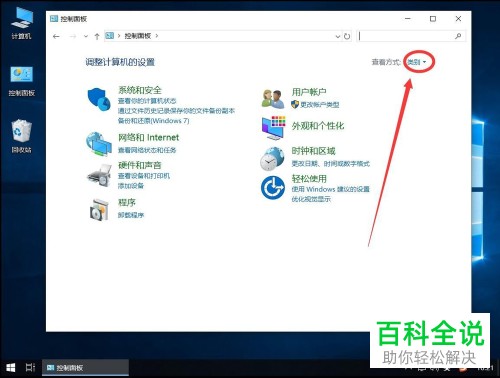
4. 第三步,点击下拉菜单中的大图标。
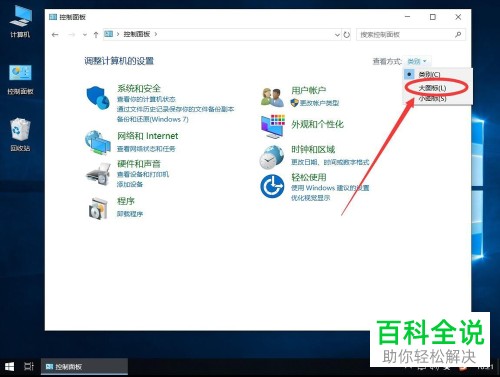
5.第四步,将查看方式设置为大图标后,在页面中找到字体功能,点击打开。
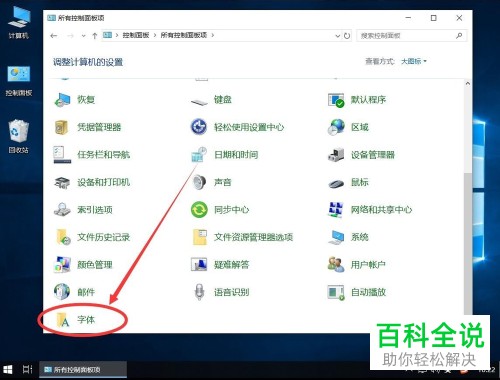
6.第五步,进入字体页面后,点击左侧的字体设置选项。
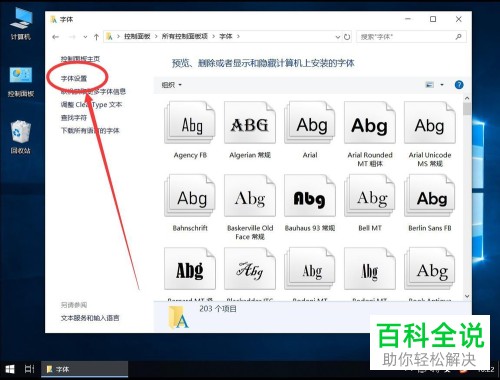
7. 第六步,进入字体设置页面后,在下方找到允许以快捷方式安装字体(高级)(A)选项,点击勾选。
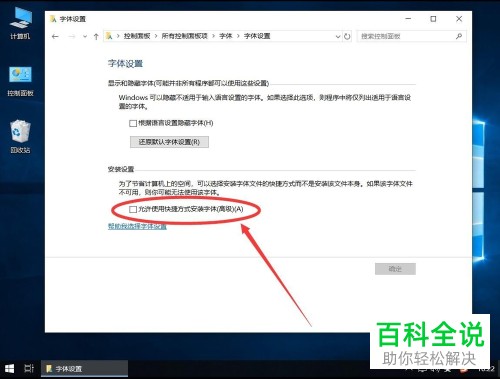
8. 第七步,勾选完成后,点击下方的确定按钮。
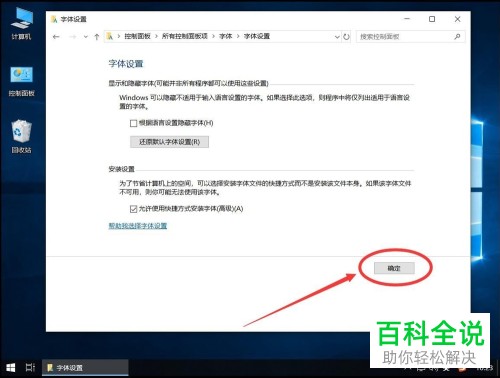
9.第八步,回到字体窗口,点击右上角的关闭按钮,将控制面板窗口关闭。
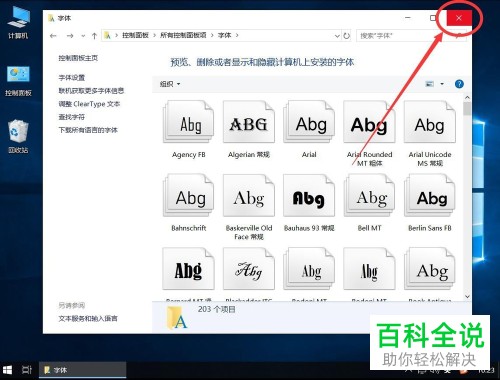
10. 第九步,此后字体安装完成后,右键点击字体,然后选择为所有用户的快捷方式选项,这样就不会将字体复制到C盘了。
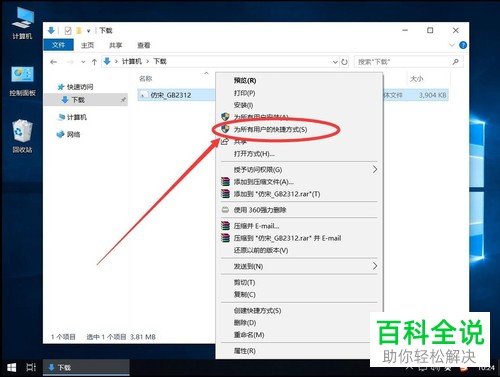
以上就是小编为大家带来的在win10系统电脑中以快捷方式来安装字体的方法。
赞 (0)

